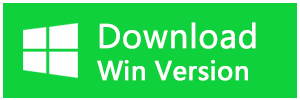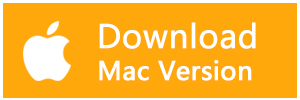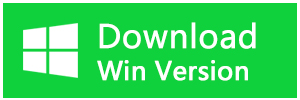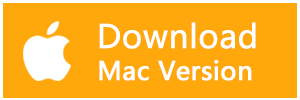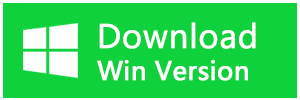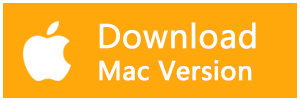概要:この記事では、HDDとSSDの違い‐メリットとデメリットについて簡単に解説します。
HDDとSSDの違い
HDD(Hard Disk Drive / HD / Hard Disk/ハードディスク)
ハードディスクとは、コンピュータなどの代表的なストレージ(外部記憶装置)の一つで、薄くて硬い円盤(ディスク)の表面に塗布した磁性体の磁化状態を変化させてデータを記録するものです。一台あたりの容量が大きく容量あたりの単価が安いため、パソコンなどに内蔵されるストレージとして標準的な存在となっています。
SSD(Solid State Drive/ソリッドステートドライブ)
SSDとは、外部記憶装置(ストレージ)の一つで、記憶媒体にフラッシュメモリを用いる固定型の装置です。ハードディスクドライブ(HDD)と同じようにコンピュータに接続し、プログラムやデータの永続的な保存に用います。
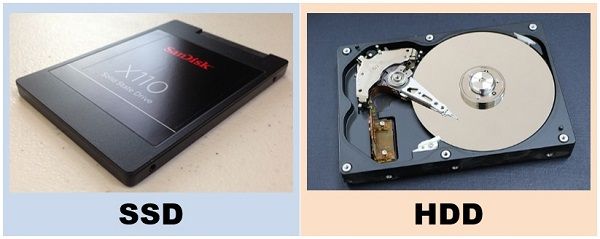
HDDとSSDのメリットとデメリット
HDDのメリット
最大容量が多い
容量に対して価格が安い
HDDのデメリット
スピードはSSDより遅い
発熱が大きい
動作音が大きい
振動が発生する
衝撃によるリスクが高い
消費電力が比較的に大きい
SSDのメリット
衝撃による故障リスクが低い
データ読み書きの速度が非常に速い
動作音がしない
小型で軽量
スティック型などデザインの自由度が高い
発熱が少ない
SSDのデメリット
読み書き回数には上限がある
最大容量が少ない
容量あたりの単価が高い
壊れたらデータの救出が難しい
HDDとSSDのどちらを選ぶには、主に容量とスピードこの二つの方法から考えます。HDDはSSDの約2倍~8倍の容量を持っています。SSDにも1TB以上の大容量タイプのものも出てきていますが、値段が高いためあまり一般向けではありません。HDDの寿命が約3年~4年といわれているため、寿命はSSDの方がHDDより優れています。
HDDとSSDから削除されたデータを復元する方法
Windows10メモリ不足問題を解決する時、誤って重要なファイルやデータを削除してしまうトラブルがあります。誤って削除したデータはゴミ箱に移動されないことが多いです。このような場合には、Bitwarデータ復元ソフトを利用するなら、削除で消えたデータを復元することができます。
Bitwarデータ復元ソフトを選ぶ理由
1.様々なエラーでアクセス不能になったドライブからデータを救出することができます。
2.ローカルディスク、外付けディスク、失われたパーティション、USBメモリ、TFカード/SDカードなどのメモリーカード、ごみ箱、クラッシュしたコンピュータなどのデータ復旧をサポートします。
3.削除、フォーマット、RAWなど、さまざまな紛失のケースから高い成功率でデータを救出することができます。
4.写真、ビデオ、ドキュメント、オーディオ、メールなど、1000種類以上のデータのレスキューに対応しています。
5.MacとWindowsのOSと互換性があります。
6.シンプルな操作画面と使いやすい機能があります。
7.新規登録者は30日間無料試用できます。
8.スキャンとプレビューは無料です。プレビューできないなら、復元する必要はありません。
まずBitwarデータ復元ソフトをパソコンにインストールしてください。復元したいディスクにインストールしないでください。
ステップ1.完全削除されたファイルを復元するには標準モードで「削除したファイルの復元」を選択し、「次に」をクリックします。復元したいファイルを検出できなかったら、またディープリカバリーを実行してみてください。
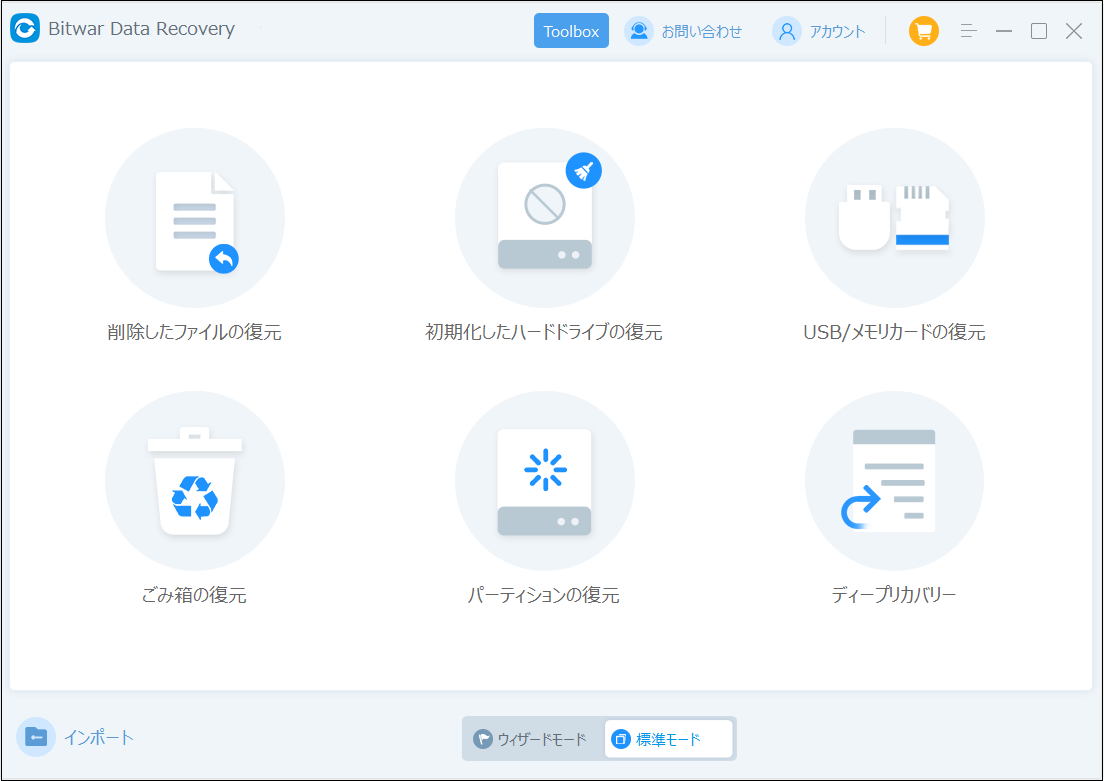
ステップ2.ファイルの保存場所を選択します。
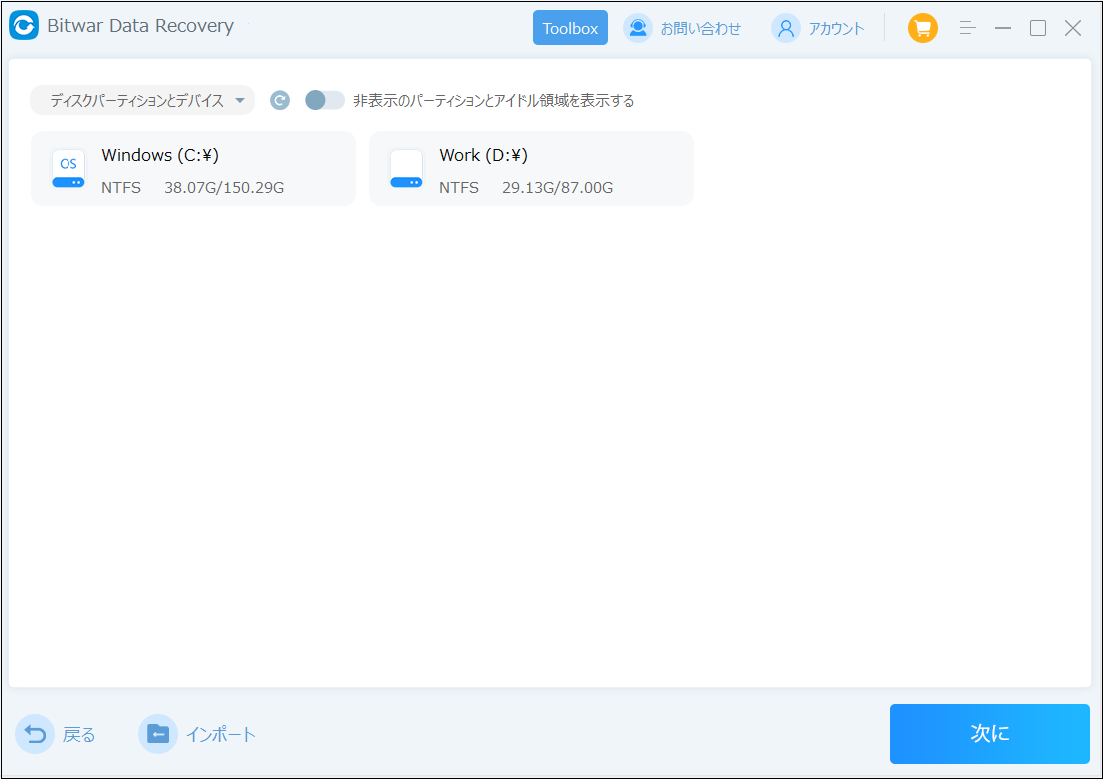
ステップ3.復元したいファイルのデータの種類を選択します。「スキャン」をクリックします。
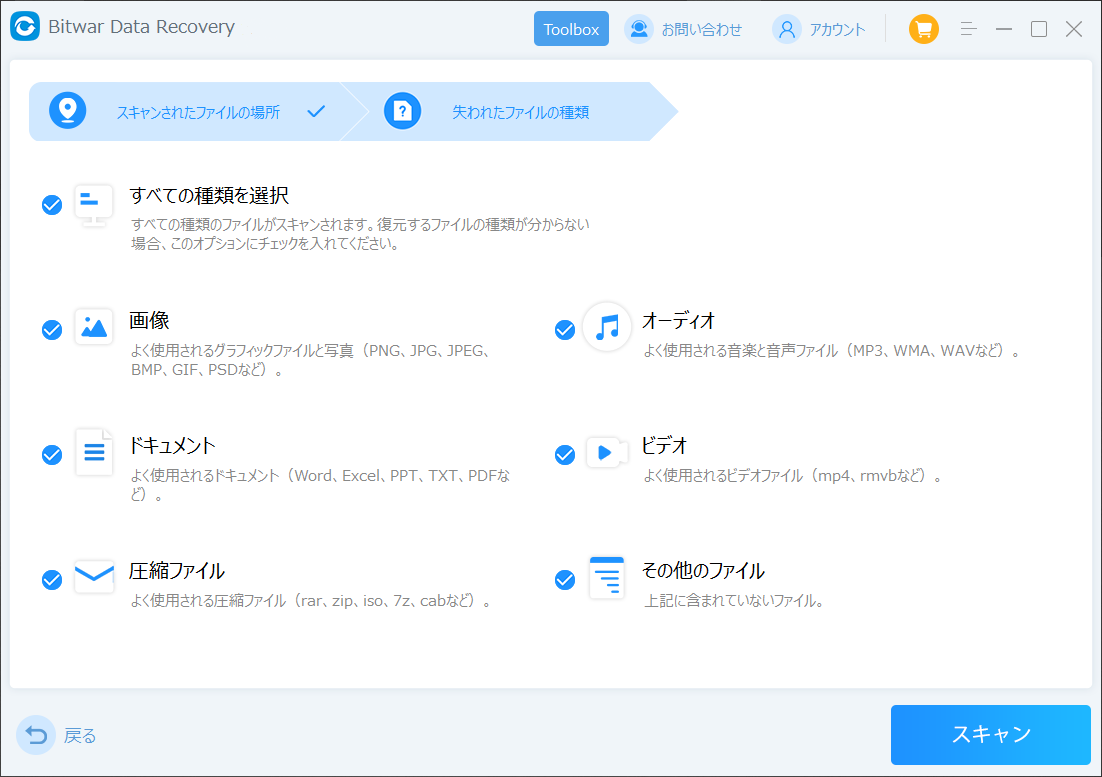
ステップ4.検出されたデータをダブルクリックしてプレビューすることができます。「復元」をクリックしてデータを他のディスクに復元します。ファイルを上書きしないように、復元したいファイルを元場所と異なるディスクに保存する必要があるのでここで注意してください。
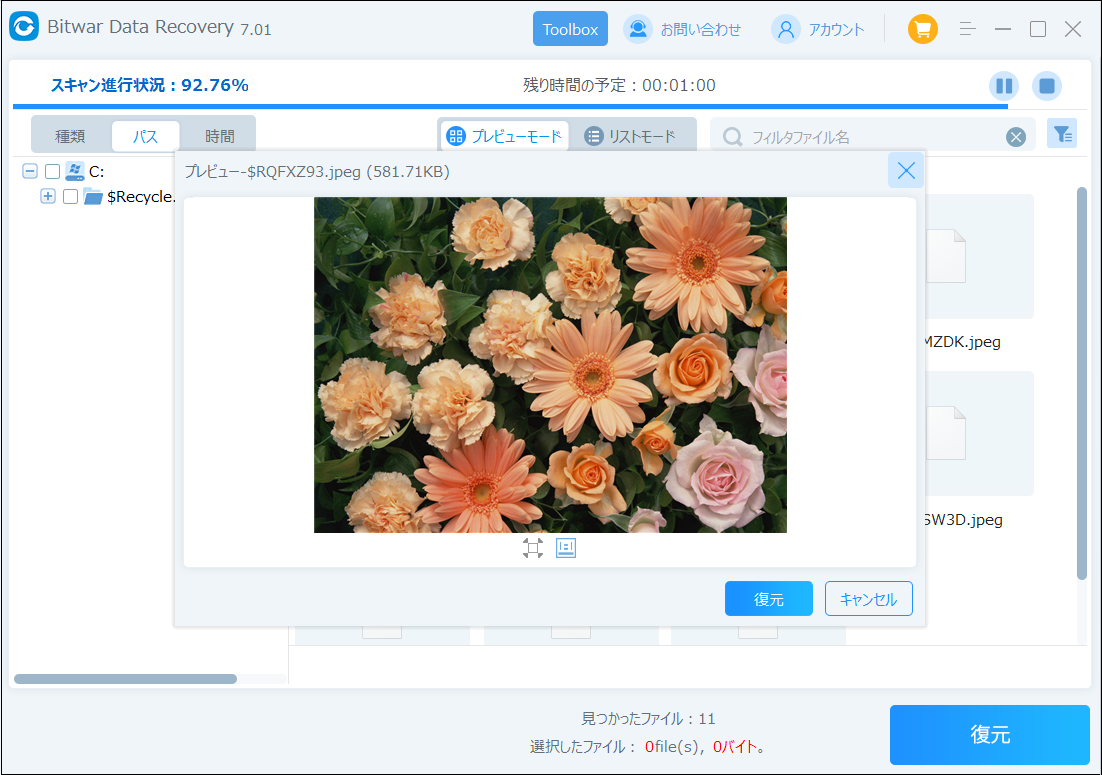
まとめ
HDDとSSDの用途は同じですが、メリットとデメリットはそれぞれ異なります。それぞれのメリットとデメリットをよく理解したうえで、目的にあったものを選びましょう。